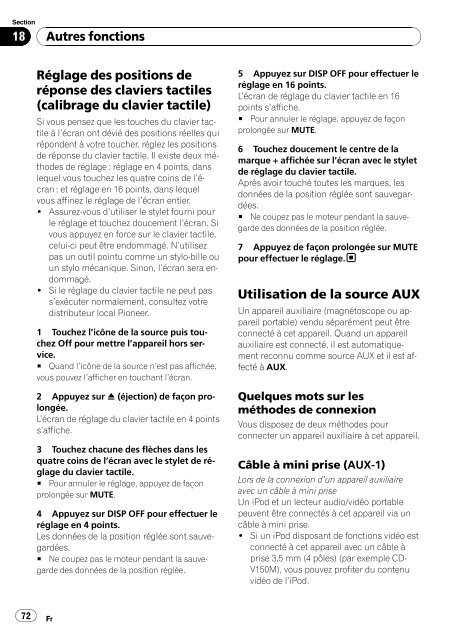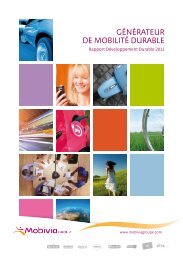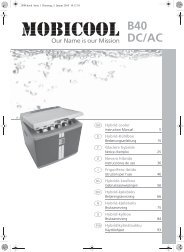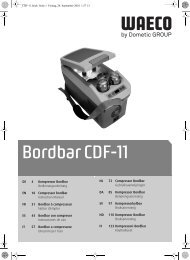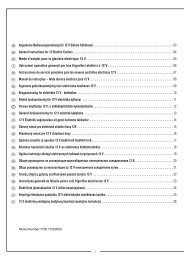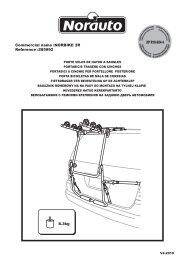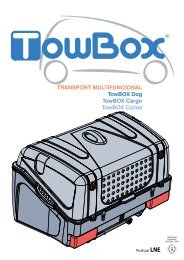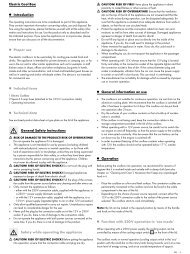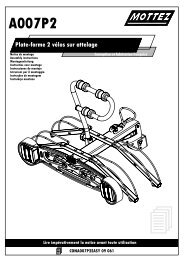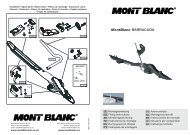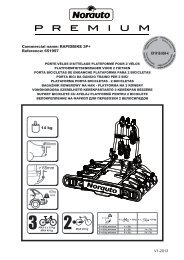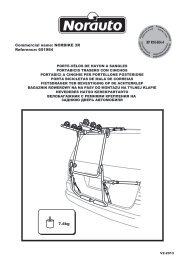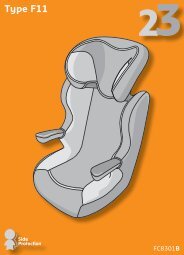You also want an ePaper? Increase the reach of your titles
YUMPU automatically turns print PDFs into web optimized ePapers that Google loves.
Section<br />
18<br />
72<br />
Autres fonctions<br />
Réglage des positions de<br />
réponse des claviers tactiles<br />
(calibrage du clavier tactile)<br />
Si vous pensez que les touches du clavier tactile<br />
à l’écran ont dévié des positions réelles qui<br />
répondent à votre toucher, réglez les positions<br />
de réponse du clavier tactile. Il existe deux méthodes<br />
de réglage : réglage en 4 points, dans<br />
lequel vous touchez les quatre coins de l’écran<br />
; et réglage en 16 points, dans lequel<br />
vous affinez le réglage de l’écran entier.<br />
! Assurez-vous d’utiliser le stylet fourni pour<br />
le réglage et touchez doucement l’écran. Si<br />
vous appuyez en force sur le clavier tactile,<br />
celui-ci peut être endommagé. N’utilisez<br />
pas un outil pointu comme un stylo-bille ou<br />
un stylo mécanique. Sinon, l’écran sera endommagé.<br />
! Si le réglage du clavier tactile ne peut pas<br />
s’exécuter normalement, consultez votre<br />
distributeur local Pioneer.<br />
1 Touchez l’icône de la source puis touchez<br />
Off pour mettre l’appareil hors service.<br />
# Quand l’icône de la source n’est pas affichée,<br />
vous pouvez l’afficher en touchant l’écran.<br />
2 Appuyez sur h (éjection) de façon prolongée.<br />
L’écran de réglage du clavier tactile en 4 points<br />
s’affiche.<br />
3 Touchez chacune des flèches dans les<br />
quatre coins de l’écran avec le stylet de réglage<br />
du clavier tactile.<br />
# Pour annuler le réglage, appuyez de façon<br />
prolongée sur MUTE.<br />
4 Appuyez sur DISP OFF pour effectuer le<br />
réglage en 4 points.<br />
Les données de la position réglée sont sauvegardées.<br />
# Ne coupez pas le moteur pendant la sauvegarde<br />
des données de la position réglée.<br />
Fr<br />
5 Appuyez sur DISP OFF pour effectuer le<br />
réglage en 16 points.<br />
L’écran de réglage du clavier tactile en 16<br />
points s’affiche.<br />
# Pour annuler le réglage, appuyez de façon<br />
prolongée sur MUTE.<br />
6 Touchez doucement le centre de la<br />
marque + affichée sur l’écran avec le stylet<br />
de réglage du clavier tactile.<br />
Après avoir touché toutes les marques, les<br />
données de la position réglée sont sauvegardées.<br />
# Ne coupez pas le moteur pendant la sauvegarde<br />
des données de la position réglée.<br />
7 Appuyez de façon prolongée sur MUTE<br />
pour effectuer le réglage.<br />
Utilisation de la source AUX<br />
Un appareil auxiliaire (magnétoscope ou appareil<br />
portable) vendu séparément peut être<br />
connecté à cet appareil. Quand un appareil<br />
auxiliaire est connecté, il est automatiquement<br />
reconnu comme source AUX et il est affecté<br />
à AUX.<br />
Quelques mots sur les<br />
méthodes de connexion<br />
Vous disposez de deux méthodes pour<br />
connecter un appareil auxiliaire à cet appareil.<br />
Câble à mini prise (AUX-1)<br />
Lors de la connexion d’un appareil auxiliaire<br />
avec un câble à mini prise<br />
Un iPod et un lecteur audio/vidéo portable<br />
peuvent être connectés à cet appareil via un<br />
câble à mini prise.<br />
! Si un iPod disposant de fonctions vidéo est<br />
connecté à cet appareil avec un câble à<br />
prise 3,5 mm (4 pôles) (par exemple CD-<br />
V150M), vous pouvez profiter du contenu<br />
vidéo de l’iPod.